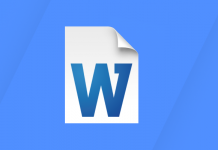Alcuni dei nostri ricordi preferiti sono catturati su video. Con il graduale declino di vecchie tecnologie come le videocassette e i DVD, sempre più utenti si affrettano a digitalizzare i loro preziosi filmati per conservarli in modo sicuro. Tuttavia, anche i video digitali sono suscettibili a problemi come la corruzione, e l’utente medio non è sempre sicuro di cosa fare se gli capita una cosa del genere.
Alcuni dei nostri ricordi preferiti sono catturati su video. Con il graduale declino di vecchie tecnologie come le videocassette e i DVD, sempre più utenti si affrettano a digitalizzare i loro preziosi filmati per conservarli in modo sicuro. Tuttavia, anche i video digitali sono suscettibili a problemi come la corruzione, e l’utente medio non è sempre sicuro di cosa fare se gli capita una cosa del genere.
Fortunatamente, sono disponibili strumenti specializzati per aiutarti a ripristinare i tuoi file video. Ecco la nostra lista dei migliori software di recupero video.
| Strumento di recupero dati | Limitazioni della versione di prova gratuita | Ideale per |
| Disk Drill | Versione di prova gratuita (recupero gratuito fino a 500 MB) | Recupero video semplice e diretto su Windows e macOS |
| DiskDigger | Recupero gratuito di foto e video su Android | Recupero video da dispositivi Android (con accesso root) |
| PhotoRec | Completamente gratuito | Recupero completamente gratuito e illimitato |
| R-Photo | Completamente gratuito | Recupero gratuito ed esclusivo di foto e video su Windows |
| UFS Explorer | Recupero gratuito di file inferiori a 256 KB | Recupero personalizzabile da sistemi basati su Windows, macOS e Linux |
Come scegliere il miglior software per il recupero video
Prima di esaminare la nostra lista delle 5 migliori applicazioni per il recupero video, rivediamo i criteri utilizzati per le nostre scelte.
📈 Prestazioni
Uno strumento di recupero efficace sarà in grado di ripristinare la maggior parte (se non tutti) i tuoi file video nel minor tempo possibile. Poiché ogni strumento di recupero dati è costruito in modo diverso, la tua esperienza varierà notevolmente a seconda di quanto sia ottimizzato per le tue esigenze. Pertanto, cerca un’app di recupero video specializzata nel recupero di video cancellati.
📱 Tipo di Dispositivo
Il tuo dispositivo determinerà quale sistema operativo e file system utilizzerai. Alcuni strumenti per il recupero dati offrono supporto per una vasta gamma di dispositivi, mentre altri possono specializzarsi in uno solo. Quando scegli uno strumento per il recupero di dati, verifica che tipo di supporto offre in relazione al dispositivo che stai utilizzando.
💲 Prezzo
Il prezzo è senza dubbio un fattore importante per la maggior parte degli utenti. Anche se i tuoi dati sono importanti, potrebbe non essere possibile svuotare il portafoglio per uno strumento di recupero dati costoso. Anche se può essere allettante ottenere uno strumento di recupero dati con tutti i fronzoli, non tutti gli strumenti di recupero dati sono rivolti al consumatore medio. Piuttosto, quelli altamente tecnici con funzionalità di recupero aggiuntive sono più adatti per gli appassionati di recupero dati e i professionisti che ne trarranno il massimo beneficio.
🗃 Tipo di file
Non tutti gli strumenti di recupero dati hanno lo stesso supporto per tutti i tipi di file video. Questo è particolarmente importante quando lo strumento di recupero dati non è in grado di recuperare i tuoi dati utilizzando il file system del tuo disco, poiché deve affidarsi a una scansione delle firme. Se l’applicazione non supporta un tipo di firma del file, il recupero dei dati grezzi per quel tipo di file non sarà possibile.
Le 5 migliori app per il recupero di video
Ogni strumento qui sotto avrà punti di forza e di debolezza diversi, a seconda del tipo di file che stai cercando di recuperare e dal dispositivo da cui proviene. Prenditi il tempo per sceglierne uno che sia adatto a te.
1. Disk Drill

💻 Sistemi operativi supportati: Windows, macOS
🔗 Link di download: Scarica Disk Drill
🏆 Ideale per: Recupero video facile su Windows o macOS.
La nostra scelta per il miglior software di recupero video va a Disk Drill. È favorito da molti poiché ha un lungo storico di recuperi riusciti e la sua interfaccia user-friendly assicura che sia un’ottima opzione per utenti di ogni livello. Disk Drill è in grado di recuperare file video persi o cancellati da praticamente qualsiasi dispositivo di archiviazione in pochi clic. Attualmente supporta 346 formati di file noti e continua a crescere. Hai un tipo di file specifico che vorresti fosse recuperato? Fai una richiesta utilizzando il modulo di richiesta nuovo tipo di file.
Dopo aver scaricato e aperto il file di installazione, verrai guidato attraverso una serie di schermate per completare l’installazione. Tutto è chiaro e semplice. Una volta installato, ti basta selezionare il tuo dispositivo dall’elenco e cliccare il pulsante Cerca dati persi per far iniziare il lavoro a Disk Drill.
Hai l’opzione di rivedere ciò che Disk Drill ha trovato man mano che la scansione procede. Una volta terminata la scansione, ti basta scorrere l’elenco e selezionare i file video che desideri recuperare. Puoi filtrare i risultati della ricerca facendo clic su Video nel pannello di sinistra. In alternativa, puoi scegliere di filtrare i risultati selezionando il formato video che stai cercando. Gli utenti gratuiti possono recuperare fino a 500 MB prima di dover effettuare l’upgrade.
Uno svantaggio è che i tempi di scansione possono a volte essere lunghi, specialmente su dischi di grandi dimensioni. Tuttavia, come risultato, Disk Drill è in grado di presentarti un lungo elenco di file recuperabili, rendendolo uno strumento efficace per il recupero di file video.
Pros
- Funzione di anteprima file
- Interfaccia user-friendly
- Backup byte-per-byte
- Ricerca per estensione file
- Supporto RAID limitato
- Nessuna opzione per scansionare una singola cartella
Prezzi:
| Disk Drill Basic | Gratis |
| Disk Drill PRO | $89 |
| Disk Drill Enterprise | $499 |
2. DiskDigger

💻 Sistemi operativi supportati: Windows, macOS, Linux, Android
🔗 Link per il download: Scarica DiskDigger per Windows, macOS, Linux, Android
🏆 Il migliore per: il recupero di Android
DiskDigger è una delle poche app di recupero video cancellati che offre una versione per Android oltre ai principali sistemi operativi per computer, come Windows, macOS e Linux. Senza dubbio utilizzi il tuo smartphone per registrare video di tanto in tanto, quindi non sorprende che esista anche un’app di recupero video per Android. Abbiamo scelto DiskDigger come la migliore app di recupero video per Android perché include anche una funzionalità Wipe free space che agisce come un modo per eliminare in modo sicuro i video che non vuoi possano essere recuperati.
L’installazione è un gioco da ragazzi, soprattutto su Android poiché si tratta solo di un’altra app da scaricare da Google Play. Tuttavia, per recuperare i video, il tuo dispositivo deve essere rootato, altrimenti l’app sarà in grado di recuperare solo foto. Una volta scansionato il tuo dispositivo, puoi visualizzare i file recuperabili in formato thumbnail e ingrandirli per ottenere un’anteprima. Dopo aver selezionato i file che desideri, ti basta toccare il pulsante di recupero e scegliere una destinazione per il recupero.
DiskDigger supporta un ampio spettro di formati di file. La versione gratuita permette il recupero di foto e video, ma sarà necessario acquistare DiskDigger Pro per recuperare altri tipi di file, come documenti.
Tutto sommato, è facile da usare su dispositivi mobili nonostante la sua interfaccia obsoleta, e i tempi di scansione sono brevi. Se non trovi ciò che stai cercando usando la scansione Dig Deep standard, la scansione Dig Deeper può analizzare in base alla sua lista di firme di file supportate per recuperare il tuo video.
Pros
- Funzione di anteprima file
- Compatibile con la maggior parte dei sistemi operativi
- Tempi di scansione rapidi
- Semplice da utilizzare
- Il dispositivo deve essere rootato per recuperare i video
- Interfaccia utente obsoleta
Prezzi:
| DiskDigger per Android | Gratuito |
| DiskDigger Pro per Android | $4.59 |
| DiskDigger Personale | $19.99 ($14.99 con sconto) |
3. PhotoRec

💻 Sistemi operativi supportati: Windows, macOS, Linux
🔗 Link per il download: Scarica PhotoRec
🏆 Migliore per: Recupero gratuito de dati
Cerchi una soluzione di recupero dati completamente gratuita e open-source? Non cercare oltre, PhotoRec fa al caso tuo. È difficile credere di poter trovare uno strumento di recupero così buono senza spendere un centesimo, ma PhotoRec si è dimostrato essere una delle app di recupero video più affidabili sul mercato con supporto per oltre 480 estensioni di file. Ti chiedi se sarà in grado di recuperare il tuo file? Carica un esempio su online file sample checker per scoprirlo.
PhotoRec non necessita di essere installato sul tuo disco. Invece, ti basta semplicemente decomprimere il contenuto del file e avviarlo immediatamente. Il programma funziona effettivamente tramite un’interfaccia a riga di comando, ma è disponibile anche un’interfaccia grafica per coloro che non si trovano a loro agio nell’usare un terminale (anche se è molto basilare).
Come ci si potrebbe aspettare da uno strumento gratuito, ci sono alcuni tagli. Non ti permette di rivedere un elenco dei file recuperabili, né ti permette di visualizzarne l’anteprima prima del recupero. Invece, hai l’opzione di scegliere quali tipi di file recuperare da un elenco. Quando inizi il recupero, tutti i file del tipo di file selezionato vengono recuperati. Una volta recuperati, puoi ispezionare liberamente i file usando Esplora File.
Anche se sarebbe bello selezionare e scegliere quali file recuperare, questo è un lusso considerando che lo strumento offre un recupero illimitato gratuitamente. Se hai bisogno di recuperare un’intera partizione, la sua app complementare TestDisk è inclusa nel download.
Pros
- Software open-source
- Software gratuito per il recupero di video
- Supporta il recupero dei dati raw
- Portatile
- Interfaccia utente molto basilare
- Impossibilità di scegliere i file da recuperare
- Solo capacità di scansione delle firme
- Aggiornato raramente
Prezzi: Gratuito
4. R-Photo

💻 Sistema operativo supportato: Windows
🔗 Link di scaricamento: Scarica R-Photo
🏆 Ideale per: Il recupero da dischi virtuali e array RAID
R-Photo è un software di ripristino video sviluppato da R-Tools Technology, la stessa squadra che ha creato l’avanzato strumento di recupero R-Studio. È disponibile solo su Windows e si specializza nel recupero esclusivo di foto e video. A differenza di altri strumenti, R-Photo supporta il recupero da dischi virtuali e array RAID. Ancora meglio, è completamente gratuito per uso non commerciale.
Prima dell’installazione, fornisce agli utenti un piccolo avviso contro l’installazione di R-Photo sulla stessa unità dalla quale necessitano recuperare i dati per evitare che questi vengano sovrascritti, permettendo loro anche di creare una versione portatile su una chiavetta USB. In seguito, gli utenti devono seguire tre semplici passaggi: scandire il supporto sorgente, contrassegnare i video da recuperare e quindi recuperarli. L’intero processo è molto semplice.
Se sei un utente di Windows 10 che desidera recuperare solo file video, R-Photo è facile da installare ed eseguire, consentendo un ripristino rapido senza alcun costo. Nei nostri test, è stato anche molto veloce considerando che deve scansionare solamente un numero limitato di tipi di file.
Pros
- Funzione di anteprima file
- Funzione di distruzione
- Completamente gratuito
- Interfaccia utente obsoleta
- Solo per Windows
- Utilizza più spazio su disco rispetto ad altre app
Prezzi: Gratuito (for non-commercial use)
5. UFS Explorer

💻 Sistemi operativi supportati: Windows, macOS, Linux
🔗 Link di download: Scarica UFS Explorer Standard Recovery
🏆 Ideale per: Utenti esperti di tecnologia
UFS Explorer è disponibile in tre versioni. Standard Access è pensato per recuperare dati inaccessibili, ma non cancellati. Standard Access è destinato ai casi tipici di perdita di dati. Professional Recovery è uno strumento di livello esperto rivolto agli appassionati e ai professionisti del recupero dati. Standard Access e Standard Recovery consentono il recupero gratuito di file fino a 256 KB, con Professional Recovery che aumenta questo limite a 768 KB.
UFS Explorer Standard Recovery è disponibile su Windows, macOS e Linux. L’installazione è disponibile in più lingue e fornisce anche un avviso contro l’installazione sull’unità sbagliata, simile a R-Photo. L’applicazione principale ha un’interfaccia compatta ma ottimizzata che è ricca di informazioni relative ai tuoi dischi. Ti è dato molto controllo sulla scansione, come ad esempio quale scansione vorresti effettuare e quali file system cercare.
La schermata dei risultati della scansione ti permette di visualizzare in anteprima i singoli file per assicurarti che siano integri. Gli utenti avanzati possono anche vedere il contenuto esadecimale. I risultati della scansione possono essere salvati e riesaminati in un secondo momento per il recupero. Purtroppo, può risultare leggermente confuso l’utilizzo a causa di tutte le informazioni disponibili. Ad esempio, devi abilitare manualmente la possibilità di selezionare più file per il recupero contemporaneamente.
Anche se è in basso nella nostra lista delle migliori app per recuperare video cancellati, UFS Explorer offre alcune utili funzioni di recupero e molte opzioni di personalizzazione. Per il suo prezzo, UFS Explorer Standard Recovery offre all’utente un ampio controllo sul processo di recupero.
Pros
- Anteprime dei file disponibili
- Molte opzioni di personalizzazione
- Tempi di scansione rapidi
- Processo di recupero leggermente confuso
- Eccesso di informazioni per nuovi utenti
Prezzi:
| UFS Explorer Standard Access | $24.95+ |
| UFS Explorer Standard Recovery | $64.95+ |
| UFS Explorer Professional Recovery | $629.95+ |
Conclusione
Per un recupero video efficace, dovresti scegliere uno strumento di recupero dati che supporti i formati di file che stai cercando di recuperare. Inoltre, lo strumento dovrebbe essere conveniente, compatibile con il tuo sistema di file e offrire buone probabilità di recupero. In cima alla nostra lista si posiziona Disk Drill poiché è un’eccellente soluzione versatile. Se desideri un’opzione gratuita, ti suggeriamo di verificare PhotoRec e R-Photo. Oppure, se stai recuperando dati da un dispositivo Android, ti suggeriamo DiskDigger.
Domande frequenti
- Scarica e installa Disk Drill.
- Esegui la scansione dell'unità alla ricerca di video persi.
- Seleziona i video cancellati che desideri recuperare.
- Scegli la destinazione desiderata per il recupero.
- Vai a Foto.
- Tocca Album.
- Vai a Eliminati di recente.
- Ripristina i video cancellati.